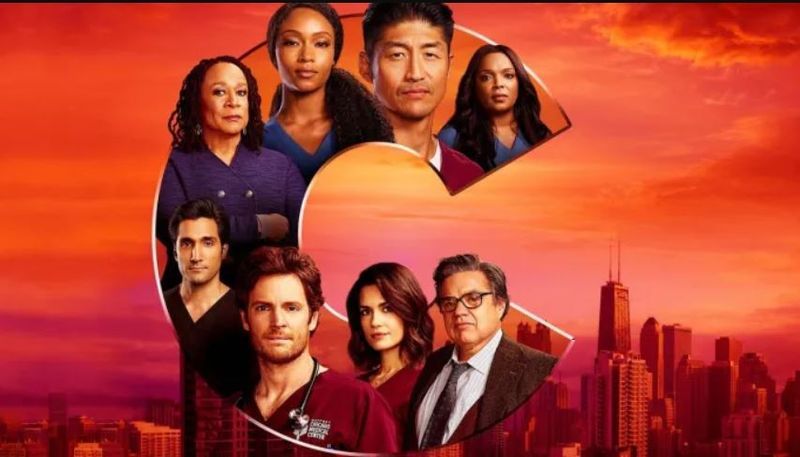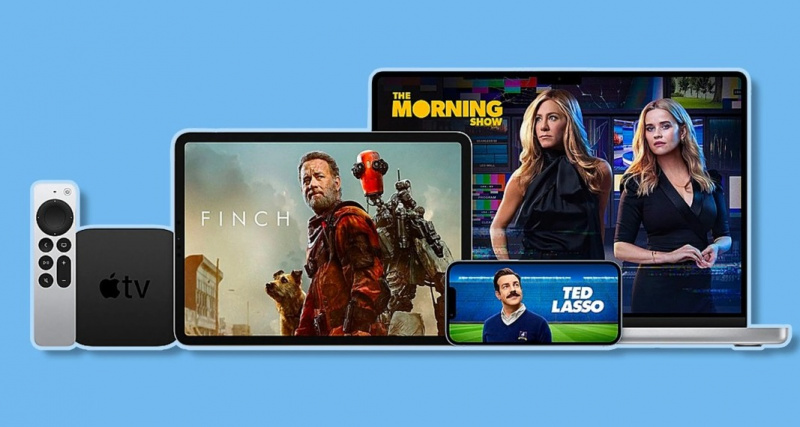Nie ma większego problemu z zrobieniem zrzutu ekranu na Chromebooku. Przeczytaj przewodnik i postępuj zgodnie z instrukcjami.
Wszyscy wiemy o pilnej potrzebie zrzutów ekranu i są one rzeczywiście pomocne z wielu powodów. Cóż, nie zamierzam zabierać Cię do podstawowych potrzeb zrzutu ekranu
Jeśli potrzebujesz ujęć, mamy Cię!

Chromebooki mogą naprawdę być mylące, zwłaszcza gdy przeskakujesz z jednej platformy na drugą. Przeważnie powodem tego jest klawiatura to jest trudne do zrozumienia .
Ale uwierz mi, otoczyliśmy Cię w najłatwiejszy i najprostszy możliwy sposób. Więc wiesz, po prostu siedź i podążaj!
Jak zrobić zrzut ekranu na Chromebooku?
Teraz, gdy to czytasz, oto wszystkie możliwe sposoby wyświetlania zrzutów ekranu na Twoim Chromebooku.
1. Zrzut ekranu całego ekranu
To dwuetapowy, łatwy do przejścia proces.
Krok 1
Użyj klawiatury i naciśnij Ctrl + Pokaż Okna klawisze w tym samym czasie. Wszystko, co będziesz miał na ekranie, zostanie zarezerwowane.

Krok 2
Gdy tylko naciśniesz klawisze, otrzymasz powiadomienie na ekranie, które pokazuje zrzut ekranu. Pozostaje na ekranie przez dobre 10 sekund. Możesz go kliknąć, aby bezpośrednio go wyświetlić.

2. Zrzut ekranu sekcji ekranu
To też jest łatwe.
Krok 1
Użyj klawiatury i naciśnij Ctrl + Shift + Pokaż Okna klawisze w tym samym czasie. Wszystko, co będziesz miał na ekranie, zostanie zarezerwowane.

Krok 2
Alternatywnie możesz również użyć Ctrl + Alt + Pokaż Okna klawisze razem, aby uchwycić potrzebną część ekranu.
3. Użyj narzędzia do przechwytywania ekranu
Narzędzie również może załatwić sprawę. To wbudowane narzędzie, które Chromebook już ma. Oto jak z niego korzystać.
Krok 1
Kliknij na półkę i przejdź do panelu szybkich ustawień.

Krok 2
Naciśnij strzałkę, aby rozszerzyć całą przestrzeń, jeśli jeszcze tego nie zrobiła.

Krok 3
Tam zobaczysz ikonę Screen Capture.

Krok 4
Upewnij się, że kamera jest podświetlona podczas robienia zrzutu ekranu.

Krok 5
Z dostępnych metod tj. Pełny ekran, Okno i Częściowy ekran; wybierz ten, na który chcesz się udać. Każda metoda ma inną funkcję, a nazwy mówią same za siebie.

Gdzie są moje zrzuty ekranu?
Co dziwne, sposób, w jaki Chromebook zapisuje zrzuty ekranu, różni się od sposobu, w jaki jesteś przyzwyczajony do ich wyszukiwania.
Są one zapisywane w folderze Pobrane i zmiana domyślnej lokalizacji nie jest możliwa.
Aby uzyskać dostęp do Pobranego pliku i sprawdzić zrzuty ekranu, przejdź do Menu z aplikacjami. Kliknij aplikację Pliki.

Kliknij Pobrane, a zobaczysz wszystkie zrzuty ekranu po prawej stronie ekranu.

Mam nadzieję, że to było pomocne. Idź weź ten zrzut ekranu, ty!